התכונה אל תפריע (DND) של אפל אידיאלית לניהול ההתראות שלך כדי שתוכל להתמקד. כאשר הוא מופעל, אתה יכול להתאים אותו כדי לעצור את כל ההתראות בכל עת, רק בזמן מתוזמן, או כדי לאפשר הפרעה מאנשי קשר ואפליקציות נבחרים.

חלק ממשתמשי האייפון מגלים שהם מופרעים גם כאשר תכונת ה-DND מופעלת. אם זה קורה לך, המשך לקרוא כדי ללמוד מדוע, כיצד למנוע זאת ועוד כמה עצות מועילות ל-DND.
צלצול לאייפון כאשר 'נא לא להפריע' מוגדר
הגדרת ברירת המחדל של 'נא לא להפריע' באייפון שלך יכולה להיות הסיבה שאתה מקבל שיחות למרות הפעלתה. כברירת מחדל, iOS ישתיק שיחות והודעות נכנסות רק אם האייפון שלך נעול. אחרת, תקבל שיחות והודעות בזמן השימוש בטלפון שלך.
כיצד להגדיר את 'נא לא להפריע' לתמיד
כדי להבטיח שלא מפריעים לך בין אם אתה משתמש בטלפון שלך ובין אם לא, אתה יכול להפעיל את השתקתו תמיד בהגדרות 'נא לא להפריע'. להלן השלבים לעשות זאת.
- פתח את 'הגדרות'.
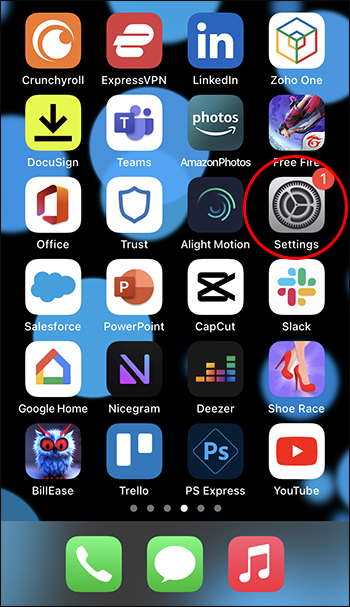
- הקש על 'פוקוס', ולאחר מכן על 'נא לא להפריע', או רק על 'נא לא להפריע'.

- בקטע 'שתיקה', הקש על 'תמיד'.
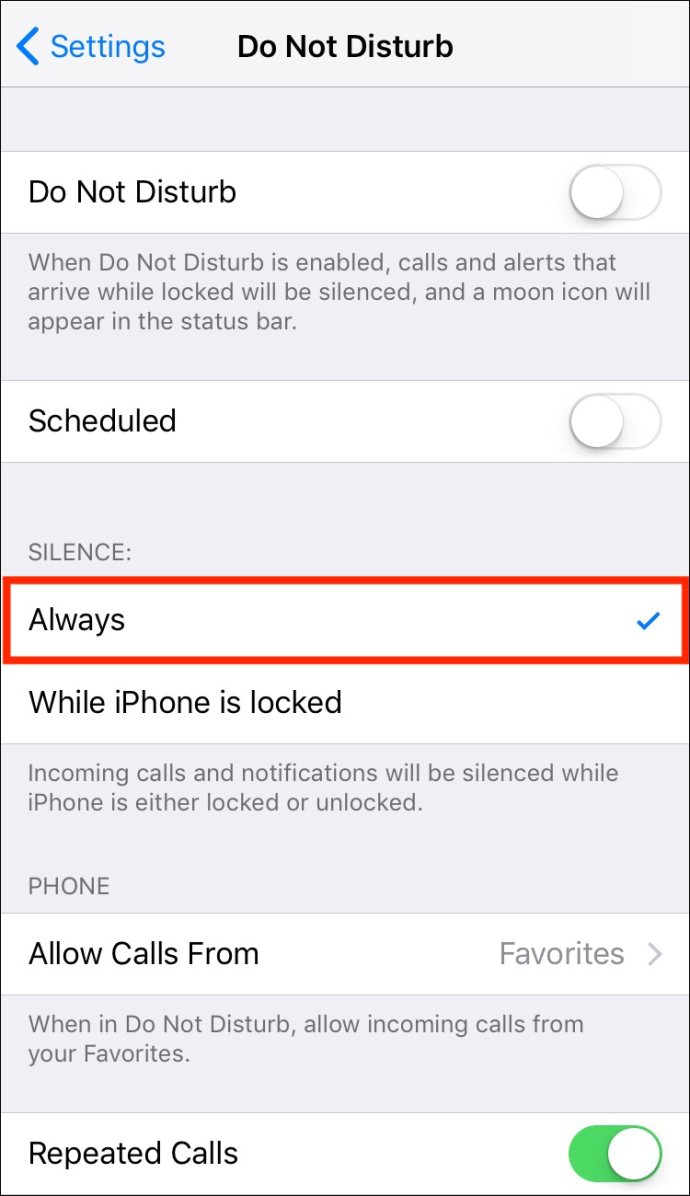
כיצד לתזמן את מצב 'נא לא להפריע'
ניתן לתזמן את מצב ה-DND להפעלה בזמנים ספציפיים, כמו כשאתה הולך להיות בפגישה או לישון. בצע את השלבים הבאים כדי לתכנן את זמן 'נא לא להפריע' שלך.
כיצד לאסור מישהו מדף העסקים של פייסבוק שלא מצא חן בעיניו
- גש לתפריט ההגדרות 'נא לא להפריע'.

- הקש על 'הוסף לוח זמנים או אוטומציה'.
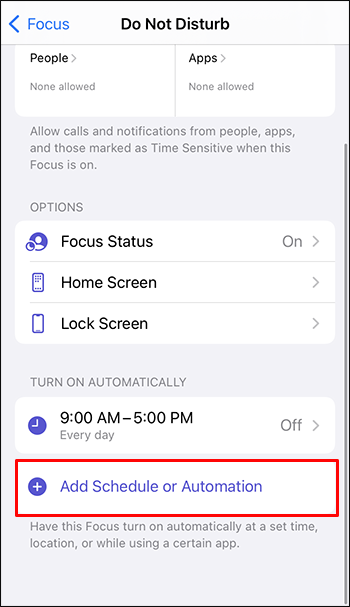
- אתה אמור לראות את המצב הספציפי שברצונך ש-DND יפעיל אוטומטית: 'זמן', 'מיקום' או 'אפליקציה'. אם תבחר 'זמן', תתבקש להזין את שעת ההתחלה, שעת הסיום והימים.
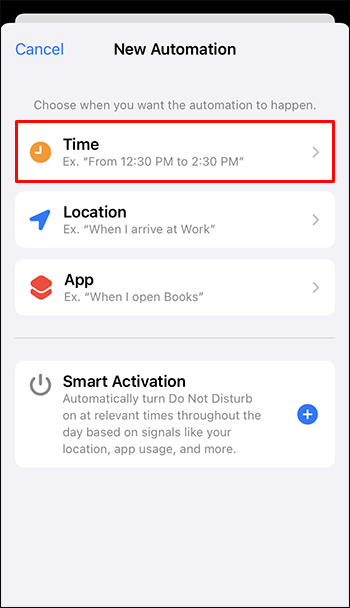
- הקש על 'סיום' כדי לשמור את ההגדרות שלך.
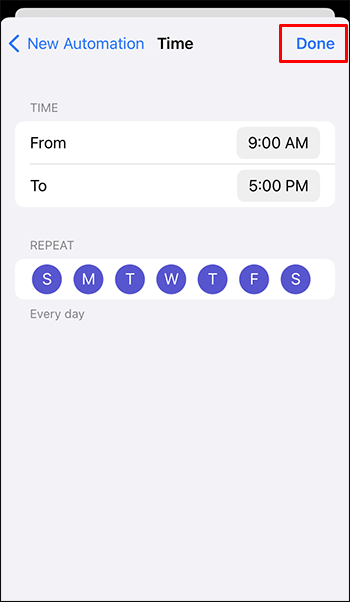
כיצד ליצור חריגות 'נא לא להפריע'
התכונה 'נא לא להפריע' מאפשרת לך ליצור חריגים כדי לאפשר שיחות והתראות מאנשי קשר מסוימים או מאפליקציות ספציפיות. בצע את השלבים הבאים כדי לאפשר שיחות והתראות מאנשי קשר נבחרים כאשר DND פעיל.
- עבור לתפריט ההגדרות 'נא לא להפריע'.

- בקטע 'התראות מותרות', בחר 'אנשים'.
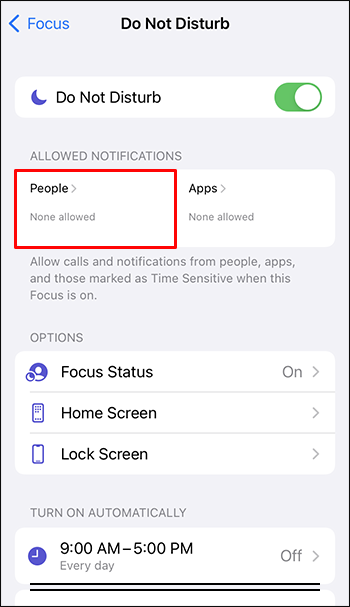
- בחר אילו אנשי קשר או קבוצות מהם תרצה לאפשר שיחות והתראות. הקש על סמל הפלוס כדי לבחור איש קשר.
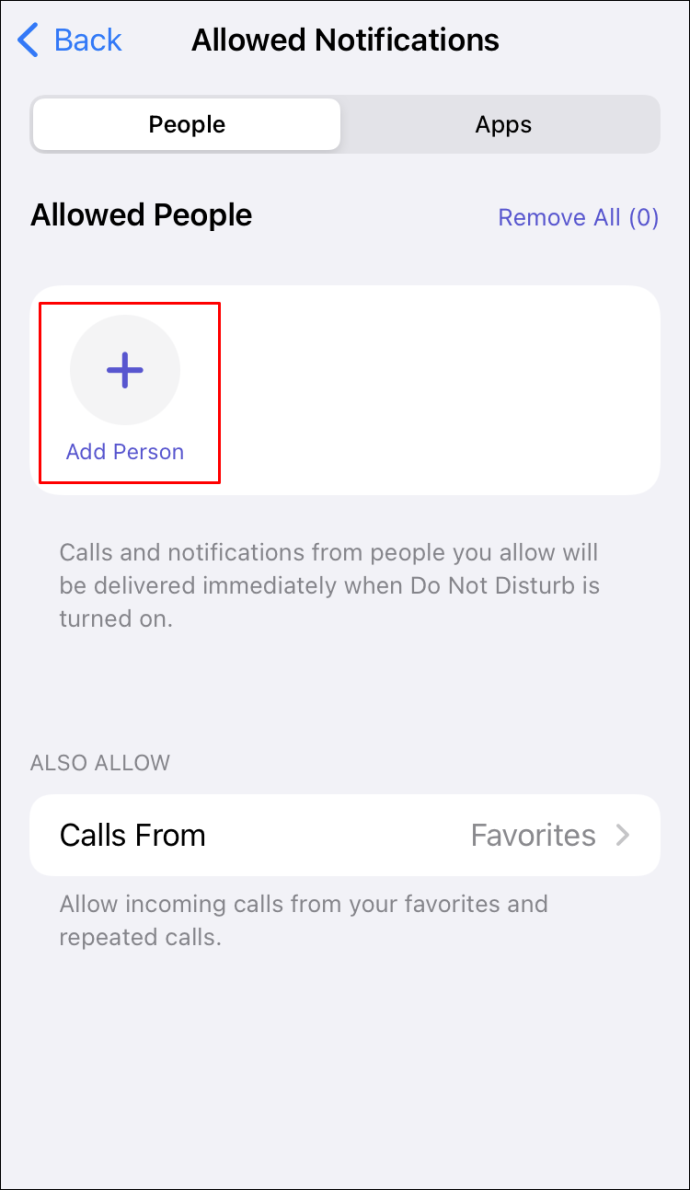
- מרשימת אנשי הקשר שלך, בחר אחד או יותר להוספה לרשימת 'האנשים המורשים' שלך.

- הקש על האפשרות 'שיחות מאת' כדי להוסיף אנשים נוספים. כאן תוכל גם לבחור לאפשר שיחות מ'כולם', 'אף אחד' או 'המועדפים' שלך.
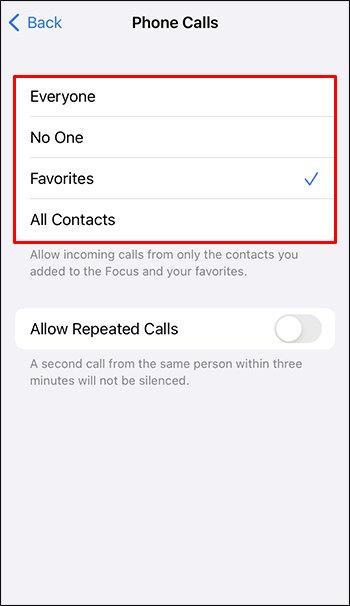
- תהיה לך אפשרות לאפשר שיחות חוזרות מאנשי קשר נבחרים. כדי להגדיר זאת, עבור למסך הגדרות DND והחלף את האפשרות 'אפשר שיחות חוזרות'. זה יאפשר את השיחה השנייה מאותו אדם בתוך שלוש דקות.
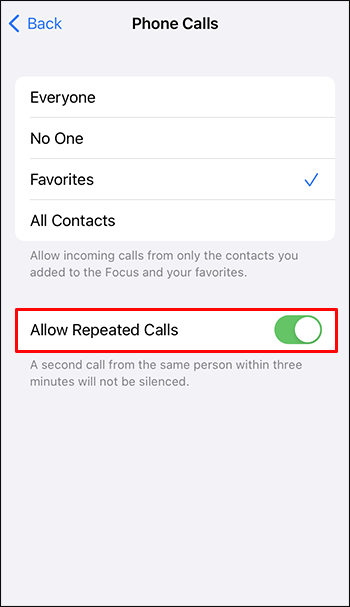
שאלות נפוצות
מה קורה כאשר האייפון שלך מופעל על 'נא לא להפריע' ומישהו מתקשר?
כאשר 'נא לא להפריע' מופעל, השיחות שלך עוברות ישירות לתא הקולי. תקבל התראה שקטה כשיחה שלא נענתה. המתקשר יגיד שהטלפון כבוי או מחוץ לכיסוי הרשת.
האם פוקוס זהה ל'נא לא להפריע'?
מצבי DND ופוקוס יכולים לשלוט בהתראות מאפליקציות ספציפיות. ברגע ששני המצבים מופעל, חסימת התראות, ניקוי התראות פתוחות מאפליקציות מסוימות ומניעת הופעת התראות נוספות פעילים.
האם פוקוס החליף את 'נא לא להפריע'?
לא, פוקוס לא החליף את 'נא לא להפריע'.
כיצד להשבית לוח מגע ב - MacBook Pro - -
עם Focus זמין ב-iOS 15 ו-iPadOS 15 ואילך, אתה יכול להפעיל DND כדי להשתיק שיחות, התראות והתראות כשהמכשיר שלך נעול. אתה יכול לתזמן DND ולאפשר שיחות מאנשים נבחרים.
האם 'נא לא להפריע' עדיף על שקט?
יש להשתמש במצב השקט כאשר אתה מעדיף להשתיק הכל ללא צורך ביצירת חריגים או לוח זמנים. ניתן להשתמש במצב DND כאשר אתה צריך לאפשר שיחות והתראות מאנשים מסוימים או הודעות מאפליקציות מסוימות. לדוגמה, אם מצב DND מוגדר בלילה, אתה יכול לאפשר להתראה עדיין להישמע בבוקר.
איך אני מכבה את הפוקוס?
בצע את השלבים הבאים כדי להשבית את הפוקוס.
1. לחץ לחיצה ארוכה על סמל הפוקוס ממסך ה'נעילה'. או גש ל'מרכז הבקרה' ואז הקש על 'פוקוס'.
2. לחץ על סמל 'פוקוס' כדי להשבית אותו.
אין עוד הפרעות לא רצויות
אף אחד לא אוהב שהאייפון שלו מפריע לו, במיוחד לאחר הפעלת הפונקציה 'נא לא להפריע'. כברירת מחדל, ולמרות DND, iPhone מניח שאם אתה משתמש בטלפון שלך, זה אמור להיות בסדר להפריע לך. אתה יכול להישאר ללא הפרעה בכל עת על ידי בחירה באפשרות השקט תמיד בהגדרות 'נא לא להפריע'.
האם הצלחת להגדיר את מצב 'נא לא להפריע' כפי שתיארנו במאמר זה? ספר לנו בקטע ההערות למטה.









